要導入TXT o Excel的情況在工程中經常發生,因為有許多不同類型的工程程序可以創建和導出文本文件。 因此,當您必須將來自數據採集,CAD程序,測量或有限元軟件的數據導入Excel進行進一步的分析和檢查時,這可能會讓人頭疼。 因此,了解如何不受限制地導入或將TXT文件轉換為XLS / XLSX似乎很重要。
將文本文件另存為XLS / XLSX電子表格將節省大量時間,並使您更方便地處理數據。
但是,如何將這些文本文件導入或轉換為Excel文件呢? 這篇文章真的很有幫助。
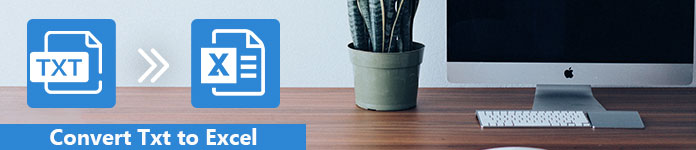
將Txt轉換為Excel
從TXT到Excel獲取數據的最簡單方法是複制和粘貼,儘管這聽起來不是一個好主意。 只需突出顯示TXT內容,按Ctrl + C鍵將其複制,然後按鍵盤上的Ctrl + V將內容粘貼到Excel工作表中即可。
如果您的文本數據包含製表符分隔值,則數據列將由製表符停止字符分隔。 您會看到數據自動在Excel中拆分為列,並將數據放入選項卡中。 從文本到Excel的轉換進入了我們希望看到的列。
但是一旦將TXT文件中的數據簡單地粘貼到XLS / XLSX中,刷新文件時源文件就會更改。 您必須通過再次粘貼數據來更新它。 這不是一個好主意,對嗎? 然後,我們可以在Excel中導入TXT文件,以從文本文件製作可刷新的數據表。
如果簡單的複制和粘貼無法滿足您的要求,那麼以下是一些其他示例,可讓您輕鬆地將TXT導入Excel,同時將信息顯示在文本文件和電子表格中:
Microsoft Excel 2010中
在本部分中,我們將向您逐步展示如何在Microsoft Excel 2010中將TXT文件導入Excel。
步驟 1 在桌面上打開Microsoft Excel。 在Excel中單擊“數據”選項卡。 在“獲取外部數據”組中單擊“從文本”。
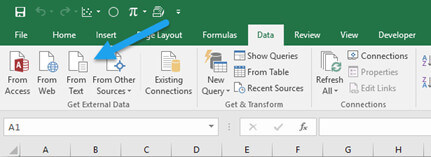
步驟 2 選擇要導入到Excel的TXT文件。 點擊導入按鈕。 然後將彈出文本導入嚮導。 選擇定界>下一步。
步驟 3 取消選中選項卡,然後選擇逗號。 單擊下一步>完成。
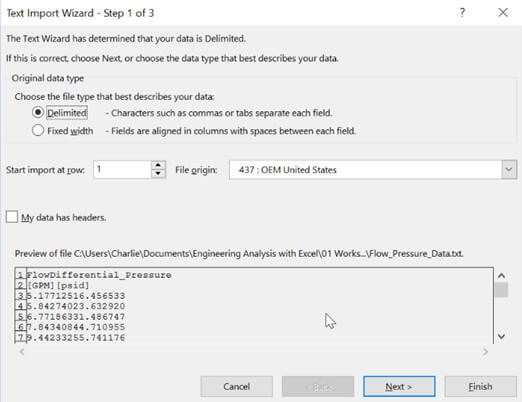
步驟 4 選擇將信息保存在現有工作表或新工作表中。
步驟 5 在Excel工具欄上選擇“文件”>“另存為”。
步驟 6 在新對話框中為新Excel文件鍵入一個新名稱。 在“另存為類型”下,選擇“ Excel工作簿(* xlsx)”,“ Excel 97-2003工作簿(* .xls)”或CSV(逗號分隔)(*。csv),然後單擊“保存”按鈕。 完成將文本導入到Microsoft Excel 2010中的Excel的操作。
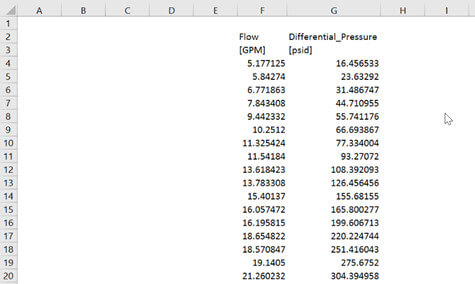
Microsoft Excel 2003中
將TXT導入Excel的步驟與Microsoft Excel 2010類似。對於使用Excel 2003版本的用戶,此部分會有所幫助。
步驟 1 打開Microsoft Excel2003。單擊數據>導入外部數據>導入數據。
步驟 2 選擇一個文本文件。 將顯示一個嚮導。 選擇定界,然後單擊下一步。
步驟 3 取消選中選項卡,然後選擇空間。 單擊下一步>完成>確定
步驟 4 在Excel工具欄上,選擇“文件”>“另存為”。
步驟 5 將顯示一個對話框。 輸入新名稱並保存新的 Excel 文件。 現在您已經在 Microsoft Excel 2003 中完成了 TXT 到 Excel 的轉換。
Microsoft Excel 2007中
像Microsoft Excel 2010和2003的指南一樣,也很容易將文本文件導入Excel 2007版本的Excel中。 這是詳細的指南。
步驟 1 打開Microsoft Excel2007。選擇“數據”選項卡。 單擊從文本。
步驟 2 選擇一個TXT文件,然後單擊導入按鈕進行加載。 文本導入嚮導將開始。
步驟 3 選擇定界,然後單擊下一步。
步驟 4 取消選中選項卡,然後選擇逗號。 點擊下一步。 單擊完成。
步驟 5 決定將信息保存在現有工作表還是新工作表中。
步驟 6 在Excel工具欄上,選擇“文件”>“另存為”。 鍵入一個新名稱並保存新的Excel文件。
或者,您可以導航到在線服務以獲取幫助。 有一些在線TXT到Excel轉換器可以為您提供幫助,例如Coolutils.com,FreeFileConvert.com等。
Coolutils是有用的在線TXT到Excel轉換器服務之一。 使用此工具,您可以輕鬆地將文本文件轉換為Excel。
網址:https://www.coolutils.com/online/TXT-to-XLS
步驟 1 單擊選擇文件按鈕,然後上傳您的.txt文件。
步驟 2 設置轉換選項。 這裡需要選擇“Excel”。
步驟 3 單擊下載轉換的文件按鈕,並獲取新的Excel文件。
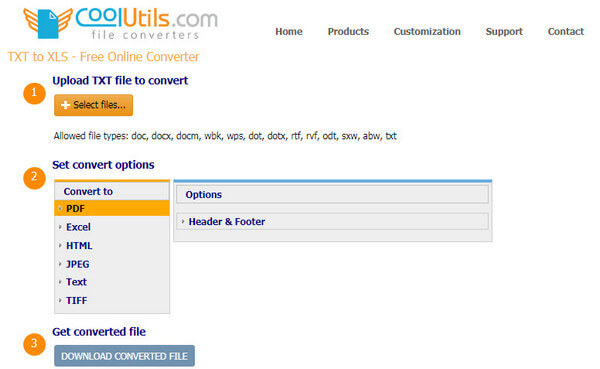
另一個有用的工具是FreeFileConvert.com。 它可以是整個Internet上靈活的TXT到XLSX轉換器。
網址:https://www.freefileconvert.com/txt-xlsx
步驟 1 輸入文件。 選擇要轉換的源文件。 單擊添加文件按鈕並加載您的txt文件。 注意,最多只能添加5個txt文件,並且所有文件的總大小上限為300 MB。
步驟 2 選擇輸出格式。 選擇要轉換的目標格式。 這裡需要選擇“XLSX”作為輸出格式。
步驟 3 最後,單擊“轉換”按鈕以將TXT轉換為Excel。
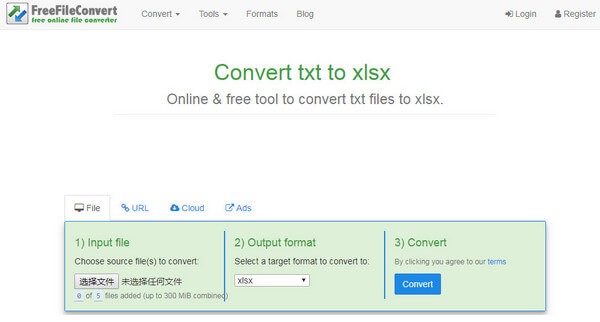
從1970到2007年,開源.txt文件擴展名格式通常應用於由ASCII字符集編碼的純文本文件。
.txt類型的文檔通常具有最少的格式支持,例如粗體或斜體字符或對項目符號的支持。在Windows上。.txt文件支持自1985年創建Windows 1.0以來就存在,此後主要與筆記本上的記事本程序相關。 Microsoft Windows平台。
.xlsx由Microsoft與ISO / IEC和ECMA合作開發,是一種開源文件擴展名格式。 它是Open Document系列文件格式的一部分。 .xlsx與電子表格創作程序相關聯,尤其是與Microsoft Office Excel 2007及更高版本相關聯。
該格式自21世紀初開始發布。 除Microsoft的Office Excel以外,其他電子表格編輯軟件也支持此功能。 XLSX格式是Microsoft Office Excel 2007 SP2和更高版本創建的所有文檔的內置文件擴展名。
將PDF文件轉換為文本文件 專業將PDF轉換為其他文件,例如Word / Text / Excel / PowerPoint / ePub / HTML / JPG / TIFF / PNG / GIF。 憑藉先進的OCR技術和卓越的識別精度,它使您享受最佳的PDF轉換體驗。
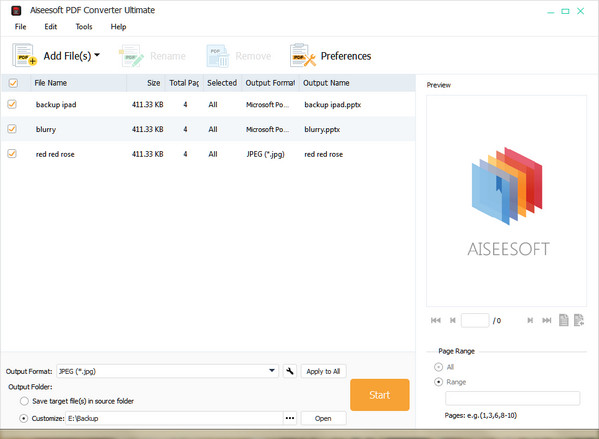
在本文中,我們主要向您展示如何將TXT導入或轉換為Excel。 您可以執行簡單的複制粘貼操作,也可以將TXT導入Microsoft Excel 2003/2007/2010。 另外,有一些在線文本到Excel轉換器可以幫助您進行轉換。 如果您還有其他將TXT轉換為XLS / XLSX的好主意,歡迎告訴我們。